Создание обручальных колец в 3ds Max
Один из недостатков и одновременно преимуществ трехмерной графики — ее "идеальность". Изображения, созданные и просчитанные в трехмерном редакторе, отличает чрезмерная правильность. Когда в реальной жизни фотограф делает снимок, на результат влияет огромное количество факторов: от случайного дуновения ветра до непредсказуемого попадания в кадр постороннего предмета — например, нитки на плече портретируемого. В трехмерной графике результат просчета зависит только от условий, заданных 3D-дизайнером. Для того чтобы добиться большей реалистичности, разработчику трехмерной графики приходится самому добавлять в сцену "случайности". Простой пример такого умышленного нарушения идеальных условий виртуальной съемки — использование грязевых масок. С их помощью объектам на этапе текстурирования придается естественный запачканный вид. В других случаях с помощью трехмерной графики, наоборот, требуется подчеркнуть идеальность объекта. Это может понадобиться, например, для рекламы какого-нибудь товара. Скажем, безупречные сверкающие часы, созданные в 3D, несомненно, вызовут интерес у потенциального покупателя. То же самое касается и ювелирных изделий.
 Золото и драгоценности всегда ассоциируются с блеском, а в реальности ювелирное изделие не всегда можно показать красиво. Золотые ювелирные изделия могут выглядеть по-разному. Цвет металла зависит от пробы, блеск — от того, насколько он отполирован, и как долго его носит владелец. Как бы аккуратно ни обращались с изделием, со временем поверхность металла покрывается многочисленными мельчайшими царапинами, и оно теряет былую красоту. Имея под рукой инструменты трехмерного моделирования, можно создавать безупречные золотые украшения (рис. 1).
Золото и драгоценности всегда ассоциируются с блеском, а в реальности ювелирное изделие не всегда можно показать красиво. Золотые ювелирные изделия могут выглядеть по-разному. Цвет металла зависит от пробы, блеск — от того, насколько он отполирован, и как долго его носит владелец. Как бы аккуратно ни обращались с изделием, со временем поверхность металла покрывается многочисленными мельчайшими царапинами, и оно теряет былую красоту. Имея под рукой инструменты трехмерного моделирования, можно создавать безупречные золотые украшения (рис. 1).
 Сами модели колец сделать совсем несложно. Создайте в окне проекции примитив Torus. Установите для объекта следующие параметры: Radius 1 — 34, Radius 2 — 8, Rotation — 0, Twist — 0, Segments — 55, Sides — 19. Чтобы объект принял сглаженную форму, установите переключатель Smooth в положение All. Примените к объекту модификатор Spherify, который придаст ему нужную форму. В настройках модификатора укажите значение параметра Persent равным 79. Несмотря на то, что мы собираемся показать безупречные кольца, нам необходимо позаботиться о том, чтобы у зрителя, который будет смотреть на изображение, не возникало ощущения подделки. Для этого можно, например, расположить кольца так, чтобы одно лежало на другом. Создайте копию нашего объекта (Edit > Clone), используя команды Move и Rotate и расположите его в сцене так, как показано на рис. 2.
Сами модели колец сделать совсем несложно. Создайте в окне проекции примитив Torus. Установите для объекта следующие параметры: Radius 1 — 34, Radius 2 — 8, Rotation — 0, Twist — 0, Segments — 55, Sides — 19. Чтобы объект принял сглаженную форму, установите переключатель Smooth в положение All. Примените к объекту модификатор Spherify, который придаст ему нужную форму. В настройках модификатора укажите значение параметра Persent равным 79. Несмотря на то, что мы собираемся показать безупречные кольца, нам необходимо позаботиться о том, чтобы у зрителя, который будет смотреть на изображение, не возникало ощущения подделки. Для этого можно, например, расположить кольца так, чтобы одно лежало на другом. Создайте копию нашего объекта (Edit > Clone), используя команды Move и Rotate и расположите его в сцене так, как показано на рис. 2.
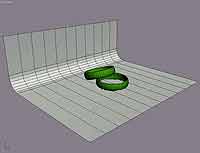 3D-аниматору часто приходится применять те же приемы, которыми пользуются профессиональные фотографы. Например, для достижения оптимального результата реальную съемку ювелирных украшений, как правило, проводят в студии, где есть возможность установить требуемый фон и освещение. То же самое необходимо сделать и нам. Если мы просчитаем наше изображение на данном этапе работы, будет казаться, что кольца подвешены в воздухе, поэтому необходимо создать иллюзию того, что они на чем-то лежат. Для этого создадим в сцене сплайн типа Line в виде уголка. Разверните список Line в стеке модификаторов и переключитесь в режим редактирования Vertex, после чего выделите угловую вершину. В свитке настроек Geometry выберите инструмент Fillet, поднесите курсор к выделенной вершине и, когда он изменит форму, нажмите левую кнопку мыши. Не отпуская ее, передвиньте в сторону курсор, сделав тем самым угол сплайна закругленным. Примените к трехмерной кривой модификатор Extrude и в области Output настроек модификатора подберите такое значение параметра Amount, чтобы образованная поверхность была достаточно большой (рис. 3). Подберите такой ракурс в окне Perspective, чтобы в кадр не попадали края плоскости.
3D-аниматору часто приходится применять те же приемы, которыми пользуются профессиональные фотографы. Например, для достижения оптимального результата реальную съемку ювелирных украшений, как правило, проводят в студии, где есть возможность установить требуемый фон и освещение. То же самое необходимо сделать и нам. Если мы просчитаем наше изображение на данном этапе работы, будет казаться, что кольца подвешены в воздухе, поэтому необходимо создать иллюзию того, что они на чем-то лежат. Для этого создадим в сцене сплайн типа Line в виде уголка. Разверните список Line в стеке модификаторов и переключитесь в режим редактирования Vertex, после чего выделите угловую вершину. В свитке настроек Geometry выберите инструмент Fillet, поднесите курсор к выделенной вершине и, когда он изменит форму, нажмите левую кнопку мыши. Не отпуская ее, передвиньте в сторону курсор, сделав тем самым угол сплайна закругленным. Примените к трехмерной кривой модификатор Extrude и в области Output настроек модификатора подберите такое значение параметра Amount, чтобы образованная поверхность была достаточно большой (рис. 3). Подберите такой ракурс в окне Perspective, чтобы в кадр не попадали края плоскости.
 Поскольку обручальные кольца имеют небольшую высоту, можно просто разместить их на плоскости. Однако, если вы захотите создать в 3ds Max, например, золотую статуэтку, без уголка не обойтись. Теперь перейдем к самому интересному этапу, на котором два обычных тора превратятся в обручальные кольца. Для получения реалистичного материала золота мы рекомендуем использовать визуализатор VRay. Установите его в качестве визуализатора сцены, после чего откройте Material Editor, нажав клавишу M. В пустой ячейке создайте новый материал на основе VrayMtl. В свитке настроек Basic Parameters задайте цвет Diffuse черным со значениями Red, Green и Blue 0. В группе Reflection задайте цвет Reflect со значениями Red — 176, Green — 124 и Blue — 74. Значение параметра Refl. glossiness установите равным 0,85, а Subdivs — 3. Материал готов. Назначьте его кольцам. Чтобы золото блестело, оно должно быть отполировано. Однако в идеальной поверхности обычно можно различить отражение окружающей обстановки. Если создать золотое изделие в 3D и визуализировать его, не позаботившись о том, чтобы в металлической поверхности были видны отраженные окружающие предметы, узнать материал, из которого сделано кольцо, будет невозможно (рис. 4).
Поскольку обручальные кольца имеют небольшую высоту, можно просто разместить их на плоскости. Однако, если вы захотите создать в 3ds Max, например, золотую статуэтку, без уголка не обойтись. Теперь перейдем к самому интересному этапу, на котором два обычных тора превратятся в обручальные кольца. Для получения реалистичного материала золота мы рекомендуем использовать визуализатор VRay. Установите его в качестве визуализатора сцены, после чего откройте Material Editor, нажав клавишу M. В пустой ячейке создайте новый материал на основе VrayMtl. В свитке настроек Basic Parameters задайте цвет Diffuse черным со значениями Red, Green и Blue 0. В группе Reflection задайте цвет Reflect со значениями Red — 176, Green — 124 и Blue — 74. Значение параметра Refl. glossiness установите равным 0,85, а Subdivs — 3. Материал готов. Назначьте его кольцам. Чтобы золото блестело, оно должно быть отполировано. Однако в идеальной поверхности обычно можно различить отражение окружающей обстановки. Если создать золотое изделие в 3D и визуализировать его, не позаботившись о том, чтобы в металлической поверхности были видны отраженные окружающие предметы, узнать материал, из которого сделано кольцо, будет невозможно (рис. 4).
Поскольку моделирование обстановки — занятие очень долгое и трудоемкое, для имитации окружающей среды рациональнее использовать фотографию. Это изображение назначается в качестве карты Environment Map и обеспечивает реалистичные блики на поверхности материала. В качестве карты Environment Map в трехмерной графике широко используется формат изображений HDR (High Dynamic Range). В отличие от прочих графических форматов, он обладает более широким динамическим диапазоном и позволяет более реалистично передать информацию о цвете и интенсивности освещения. Иными словами, динамический диапазон определяется отношением максимальной передаваемой интенсивности света к минимальной. Изображения, созданные в этом формате, называются HDRI (High Dynamic Range Image). Нередко на фотографиях можно увидеть засветы. Такие участки изображения могут сказать лишь о том, что яркость света выходит за пределы динамического диапазона пленки или светочувствительной матрицы. То же самое можно сказать и по отношению к абсолютно черным участкам фотографии. В настоящее время технические возможности не позволяют создать такие мониторы, которые могли бы передавать динамический диапазон, эквивалентный воспринимаемому человеческим зрением. Для чего же тогда HDRI, если мы все равно не можем визуально наблюдать информацию, заложенную в это изображение? Эти данные с успехом могут использоваться для просчета трехмерной сцены, где особенно важно точно описать условия виртуальной съемки. Обычные фотографии не очень подходят на роль фоновых изображений, так как имеют ограниченный динамический диапазон. Это будет особенно заметно при просчете глобальной освещенности. Для назначения HDRI в качестве карты окружения выполните команду Rendering > Environment, в свитке Common Parameters нажмите кнопку параметра Environment Map и в открывшемся окне Material/Map Browser выберите карту VrayHDRI. Затем откройте окно Material Editor и перетащите карту в свободный слот, выбрав в появившемся окне вариант копирования Instance. В этом случае созданная нами копия карты будет связана с исходной, и при изменении параметров одной из них автоматически будут изменены параметры другой. Работая с настройками карты в Material Editor, нажмите кнопку Browse и укажите расположение изображения HDRI на диске. Вы можете использовать любой имеющийся у вас файл в формате HDR. В зависимости от того, какой тип HDRI вы используете, возможно, вам придется выбрать положение переключателя Map Type. Настройка HDRI сводится к подбору яркости. За это отвечает параметр Multiplier. Мы остановились на значении 0.6.
Разрабатывая сцену с обручальными кольцами, не забудьте уделить внимание материалу, на котором они лежат. Если вы достаточно наблюдательны, то наверняка замечали, что в ювелирных магазинах изделия обычно лежат на бархатной материи черного, синего или фиолетового цвета. Вовсе необязательно, чтобы ваш материал был бархатным, однако назначить для этой поверхности цвет, который выгодно оттенит золотое изделие, стоит. Вот один из примеров такого материала, который использовали мы. В пустой ячейке создайте новый материал на основе VrayMtl. В свитке BRDF в списке типа затенения Type укажите Phong. В свитке настроек Basic Parameters в качестве карты Diffuse выберите процедурную карту Falloff. В списке Falloff Type свитка Falloff Parameters выберите Perpendicular/Parallel. В раскрывающемся списке Falloff Direction выберите значение Viewing Direction (Camera Z-Axis). Измените первый базовый цвет, выбрав настройки Red — 24, Green — 0, Blue — 111. Перейдите к настройкам основного материала и в свитке Maps в качестве карты Bump выберите Noise.
В свитке Noise Parameters установите переключатель Noise Type в положение Regular. В области Noise Threshold задайте значение параметра Size равным 1. Наш материал готов. Примените его к поверхности, на которой лежат кольца. Чтобы сцена выглядела более реалистично, необходимо при визуализации использовать эффект каустики — просчет световых бликов, отраженных от металла. Каустика может быть рефлективной и рефрактивной. Первая создается вследствие отражения света от поверхностей, вторая — вследствие преломления. Иногда эффект каустики неявен: например, возле стеклянного графина, который стоит напротив окна, отсутствуют световые блики, однако благодаря эффекту каустики этот графин как бы подсвечивается преломленным светом. Идеальные изображения изделий из золота могут использоваться в разнообразных дизайнерских проектах. Например, отрендеренную стопку монет можно применять для рекламы банка, а те же обручальные кольца могут украсить объявления брачного агентства.
Сергей и Марина Бондаренко


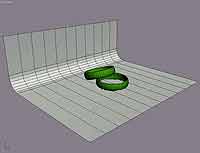

Поскольку моделирование обстановки — занятие очень долгое и трудоемкое, для имитации окружающей среды рациональнее использовать фотографию. Это изображение назначается в качестве карты Environment Map и обеспечивает реалистичные блики на поверхности материала. В качестве карты Environment Map в трехмерной графике широко используется формат изображений HDR (High Dynamic Range). В отличие от прочих графических форматов, он обладает более широким динамическим диапазоном и позволяет более реалистично передать информацию о цвете и интенсивности освещения. Иными словами, динамический диапазон определяется отношением максимальной передаваемой интенсивности света к минимальной. Изображения, созданные в этом формате, называются HDRI (High Dynamic Range Image). Нередко на фотографиях можно увидеть засветы. Такие участки изображения могут сказать лишь о том, что яркость света выходит за пределы динамического диапазона пленки или светочувствительной матрицы. То же самое можно сказать и по отношению к абсолютно черным участкам фотографии. В настоящее время технические возможности не позволяют создать такие мониторы, которые могли бы передавать динамический диапазон, эквивалентный воспринимаемому человеческим зрением. Для чего же тогда HDRI, если мы все равно не можем визуально наблюдать информацию, заложенную в это изображение? Эти данные с успехом могут использоваться для просчета трехмерной сцены, где особенно важно точно описать условия виртуальной съемки. Обычные фотографии не очень подходят на роль фоновых изображений, так как имеют ограниченный динамический диапазон. Это будет особенно заметно при просчете глобальной освещенности. Для назначения HDRI в качестве карты окружения выполните команду Rendering > Environment, в свитке Common Parameters нажмите кнопку параметра Environment Map и в открывшемся окне Material/Map Browser выберите карту VrayHDRI. Затем откройте окно Material Editor и перетащите карту в свободный слот, выбрав в появившемся окне вариант копирования Instance. В этом случае созданная нами копия карты будет связана с исходной, и при изменении параметров одной из них автоматически будут изменены параметры другой. Работая с настройками карты в Material Editor, нажмите кнопку Browse и укажите расположение изображения HDRI на диске. Вы можете использовать любой имеющийся у вас файл в формате HDR. В зависимости от того, какой тип HDRI вы используете, возможно, вам придется выбрать положение переключателя Map Type. Настройка HDRI сводится к подбору яркости. За это отвечает параметр Multiplier. Мы остановились на значении 0.6.
Разрабатывая сцену с обручальными кольцами, не забудьте уделить внимание материалу, на котором они лежат. Если вы достаточно наблюдательны, то наверняка замечали, что в ювелирных магазинах изделия обычно лежат на бархатной материи черного, синего или фиолетового цвета. Вовсе необязательно, чтобы ваш материал был бархатным, однако назначить для этой поверхности цвет, который выгодно оттенит золотое изделие, стоит. Вот один из примеров такого материала, который использовали мы. В пустой ячейке создайте новый материал на основе VrayMtl. В свитке BRDF в списке типа затенения Type укажите Phong. В свитке настроек Basic Parameters в качестве карты Diffuse выберите процедурную карту Falloff. В списке Falloff Type свитка Falloff Parameters выберите Perpendicular/Parallel. В раскрывающемся списке Falloff Direction выберите значение Viewing Direction (Camera Z-Axis). Измените первый базовый цвет, выбрав настройки Red — 24, Green — 0, Blue — 111. Перейдите к настройкам основного материала и в свитке Maps в качестве карты Bump выберите Noise.
В свитке Noise Parameters установите переключатель Noise Type в положение Regular. В области Noise Threshold задайте значение параметра Size равным 1. Наш материал готов. Примените его к поверхности, на которой лежат кольца. Чтобы сцена выглядела более реалистично, необходимо при визуализации использовать эффект каустики — просчет световых бликов, отраженных от металла. Каустика может быть рефлективной и рефрактивной. Первая создается вследствие отражения света от поверхностей, вторая — вследствие преломления. Иногда эффект каустики неявен: например, возле стеклянного графина, который стоит напротив окна, отсутствуют световые блики, однако благодаря эффекту каустики этот графин как бы подсвечивается преломленным светом. Идеальные изображения изделий из золота могут использоваться в разнообразных дизайнерских проектах. Например, отрендеренную стопку монет можно применять для рекламы банка, а те же обручальные кольца могут украсить объявления брачного агентства.
Сергей и Марина Бондаренко
Компьютерная газета. Статья была опубликована в номере 11 за 2006 год в рубрике софт


